Dấu nhắc lệnh Windows, hay còn gọi là Command Prompt, là một công cụ mạnh mẽ giúp người dùng tương tác trực tiếp với hệ điều hành thông qua các lệnh văn bản.
Mặc dù giao diện đồ họa của Windows rất dễ sử dụng, nhưng Dấu nhắc lệnh cung cấp nhiều khả năng mạnh mẽ hơn trong việc quản lý hệ thống, thực thi lệnh, và kiểm tra các thông số kỹ thuật. Tuy nhiên, để sử dụng Dấu nhắc lệnh một cách hiệu quả và tiết kiệm thời gian, việc nắm vững các phím tắt là rất quan trọng.
Trong bài viết này, chúng ta sẽ khám phá các phím tắt hữu ích trong Dấu nhắc lệnh của Windows và cách chúng có thể giúp bạn làm việc nhanh chóng và hiệu quả hơn. Việc sử dụng phím tắt không chỉ giúp tiết kiệm thời gian mà còn nâng cao khả năng làm việc với hệ thống của bạn một cách chính xác và linh hoạt.
Tại sao sử dụng phím tắt trong Dấu nhắc lệnh Windows là cần thiết?
Dấu nhắc lệnh Windows là nơi bạn có thể nhập các lệnh để thực hiện các thao tác như kiểm tra cấu hình hệ thống, sao chép tệp, hoặc thậm chí chạy các ứng dụng. Tuy nhiên, nếu bạn phải nhập lệnh liên tục mà không sử dụng các phím tắt, thời gian và công sức bạn bỏ ra có thể rất lớn. Vì vậy, các phím tắt là một công cụ không thể thiếu để làm việc nhanh chóng và hiệu quả.
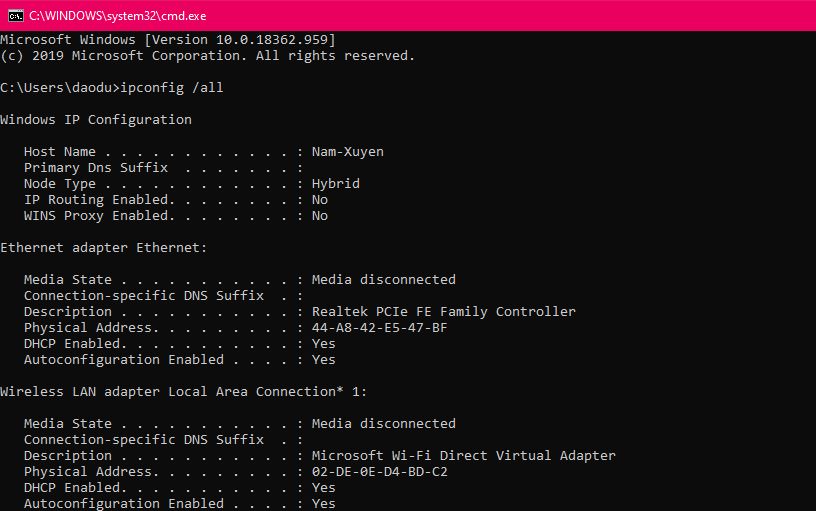
Bằng cách làm quen với những phím tắt này, bạn có thể giảm thiểu thời gian di chuyển con trỏ chuột, thay vào đó là việc sử dụng bàn phím để thực hiện mọi thao tác một cách nhanh chóng. Điều này đặc biệt hữu ích đối với các chuyên gia IT, lập trình viên, hoặc những người làm việc với máy tính liên tục trong suốt ngày dài.
Các phím tắt cơ bản trong Dấu nhắc lệnh
Để bắt đầu, chúng ta hãy cùng tìm hiểu về những phím tắt cơ bản giúp bạn thao tác nhanh chóng trong Dấu nhắc lệnh. Những phím tắt này có thể hỗ trợ bạn trong việc chọn, sao chép, dán, và di chuyển trong cửa sổ Dấu nhắc lệnh một cách dễ dàng.
Ctrl + A – Chọn tất cả nội dung của dòng hiện tại
Một trong những phím tắt hữu ích nhất khi làm việc với Dấu nhắc lệnh là Ctrl + A, phím tắt này giúp bạn chọn tất cả nội dung trong dòng lệnh hiện tại. Khi bạn muốn sao chép toàn bộ văn bản trong Dấu nhắc lệnh để dán vào nơi khác hoặc chỉnh sửa, chỉ cần nhấn Ctrl + A và toàn bộ nội dung sẽ được chọn ngay lập tức. Đây là một cách nhanh chóng để tiết kiệm thời gian thay vì phải dùng chuột để kéo chọn văn bản.
Ctrl + C (hoặc Ctrl + Insert) – Sao chép các mục đã chọn vào bảng tạm
Sau khi đã chọn được nội dung bạn muốn sao chép, Ctrl + C (hoặc Ctrl + Insert) sẽ sao chép nội dung đã chọn vào bảng tạm. Khi làm việc với Dấu nhắc lệnh, việc sao chép các lệnh hoặc kết quả đầu ra là rất phổ biến. Điều này giúp bạn có thể dán các nội dung này vào nơi khác mà không cần phải nhập lại từ đầu.

Ctrl + V (hoặc Shift + Insert) – Dán nội dung từ bảng tạm
Khi bạn muốn dán một đoạn văn bản đã sao chép vào Dấu nhắc lệnh, Ctrl + V hoặc Shift + Insert là hai phím tắt bạn cần sử dụng. Đây là cách nhanh chóng để dán các lệnh hoặc kết quả đã sao chép mà không cần phải gõ lại thủ công. Nếu bạn đang làm việc với một số lượng lớn các lệnh và thông tin, phím tắt này là một công cụ không thể thiếu.
Di chuyển nhanh chóng trong Dấu nhắc lệnh
Một phần quan trọng khi làm việc trong Dấu nhắc lệnh là di chuyển qua các dòng lệnh khác nhau hoặc cuộn màn hình lên và xuống. Các phím tắt di chuyển sẽ giúp bạn tiết kiệm thời gian và làm việc hiệu quả hơn.
Ctrl + M – Bắt đầu chế độ đánh dấu
Chế độ đánh dấu cho phép bạn chọn và sao chép văn bản trong Dấu nhắc lệnh. Khi bạn nhấn Ctrl + M, bạn có thể sử dụng chuột để kéo chọn văn bản hoặc sử dụng các phím mũi tên để di chuyển và chọn văn bản. Đây là một tính năng rất hữu ích khi bạn cần sao chép một phần kết quả lệnh hoặc một đoạn văn bản trong Dấu nhắc lệnh.
Phím mũi tên lên hoặc xuống – Chuyển đổi giữa lịch sử lệnh của phiên hiện tại
Việc phải gõ lại các lệnh đã nhập trước đó có thể tốn thời gian, đặc biệt khi bạn thực hiện các thao tác phức tạp. Phím mũi tên lên hoặc mũi tên xuống giúp bạn di chuyển qua lại giữa các lệnh đã nhập trong phiên làm việc hiện tại. Bạn có thể nhanh chóng lặp lại hoặc chỉnh sửa các lệnh trước đó mà không cần phải gõ lại từ đầu.
Ctrl + Phím mũi tên lên hoặc xuống – Di chuyển màn hình lên hoặc xuống một dòng
Để dễ dàng cuộn qua các dòng trong cửa sổ Dấu nhắc lệnh, bạn có thể sử dụng Ctrl + Mũi tên lên hoặc Ctrl + Mũi tên xuống. Phím tắt này giúp bạn di chuyển qua lại giữa các dòng một cách nhanh chóng mà không cần phải dùng chuột.
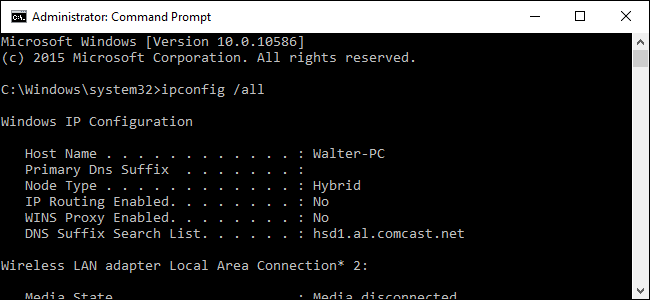
Tìm kiếm và điều hướng nhanh chóng trong Dấu nhắc lệnh
Một trong những lợi ích lớn khi sử dụng Dấu nhắc lệnh là khả năng tìm kiếm và truy xuất thông tin một cách nhanh chóng. Các phím tắt tìm kiếm giúp bạn tiết kiệm thời gian khi cần truy xuất thông tin từ trong Dấu nhắc lệnh.
Ctrl + F – Mở tìm kiếm Dấu nhắc Lệnh
Nếu bạn đang làm việc với một danh sách dài các kết quả hoặc các lệnh, Ctrl + F giúp bạn mở giao diện tìm kiếm ngay lập tức. Điều này giúp bạn tìm kiếm nhanh chóng các lệnh hoặc thông tin mà bạn đang cần mà không cần phải quét qua tất cả các dòng.
Ctrl + Home và Ctrl + End – Cuộn lên đầu hoặc xuống cuối bảng điều khiển
Khi bạn làm việc với các kết quả dài trong Dấu nhắc lệnh, Ctrl + Home và Ctrl + End giúp bạn di chuyển nhanh chóng đến đầu hoặc cuối bảng điều khiển. Điều này rất hữu ích khi bạn cần kiểm tra lại kết quả của các lệnh đã thực thi trước đó hoặc khi cần di chuyển nhanh chóng giữa các phần khác nhau trong bảng điều khiển.
Kết luận
Việc sử dụng các phím tắt trong Dấu nhắc lệnh Windows sẽ giúp bạn làm việc hiệu quả hơn và tiết kiệm thời gian. Từ việc sao chép và dán nội dung, đến việc cuộn qua các dòng lệnh và tìm kiếm thông tin, các phím tắt này mang lại nhiều lợi ích trong quá trình làm việc với hệ thống.
Với những người làm việc thường xuyên với Dấu nhắc lệnh, việc nắm vững các phím tắt là điều cần thiết để nâng cao hiệu suất và làm việc một cách chuyên nghiệp hơn. Hãy thử áp dụng các phím tắt này vào công việc của bạn để cải thiện tốc độ và hiệu quả làm việc trên Windows.

